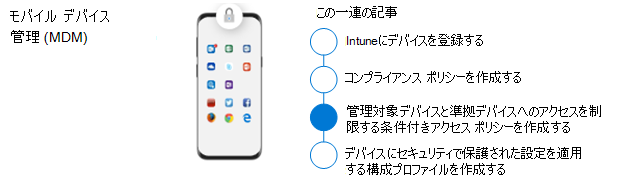手順 4. Intune で正常で準拠しているデバイスを要求する
条件付きアクセスは、サービスへのアクセスを許可する前に、デバイスの状態の追加の検証を提供します。 条件を指定しない限り、条件付きアクセスは機能しません。 手順 3で.コンプライアンス ポリシーを設定し、環境にアクセスするためにデバイスが満たす必要がある最小要件を指定するコンプライアンス ポリシーを定義しました。 この記事では、対応する条件付きアクセス ポリシーをMicrosoft Entra IDに作成して、準拠しているデバイスを要求します。 これにより、企業のデータを安全に保ちながら、ユーザーは任意のデバイスから、任意の場所から作業できます。
デバイス コンプライアンス ポリシーを設定し、ユーザー グループに割り当てた後、Intuneはデバイスが準拠しているかどうかをMicrosoft Entra ID知らせます。 この状態をアクセスの条件として使用するには、Microsoft Entra管理者と協力して、準拠している PC とモバイル デバイスを要求する条件付きアクセス規則を作成する必要があります。
推奨されるゼロトラスト ID とデバイス アクセス ルール セットには、このルールが含まれます。 以下に 示す「準拠している PC とモバイル デバイスの要求」を参照してください。
必ず次の手順を実行してください。
- コンプライアンス ポリシーに割り当てたユーザー グループと、条件付きアクセス ポリシーに割り当てられたユーザー グループを調整します。
- 条件付きアクセス ポリシーを完全に割り当てる前に、What If および 監査 Mode 機能を使用して条件付きアクセス ポリシーをテストします。 これは、ポリシーの結果を理解するのに役立ちます。
- アクセスするデータやアプリの機密性に合わせて猶予期間を設定します。
- コンプライアンス ポリシーが規制やその他のコンプライアンス要件に干渉しないようにします。
- コンプライアンス ポリシーのデバイスのチェック間隔について説明します。
- コンプライアンス ポリシーと構成プロファイルの間の競合を回避します。 選択した場合の結果を理解します。
ポリシー間の競合を含む Intune のデバイス プロファイルのトラブルシューティングについては、「Microsoft Intuneのデバイス ポリシーとプロファイルに関する一般的な質問と回答」を参照してください。
注: 準拠している PC を要求し、モバイル デバイスを必要としない場合は、「準拠している PC を必要とする (ただし、電話やタブレットは必須ではない)」を参照してください。
次の手順
手順 5 に進みます。Microsoft Intuneでデバイス プロファイルを展開する